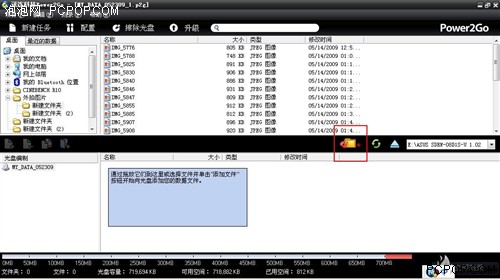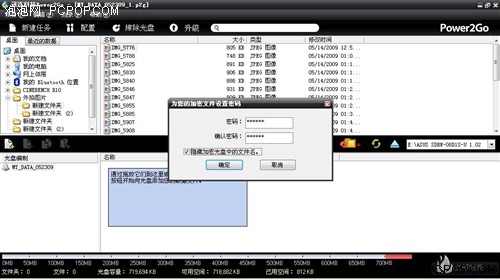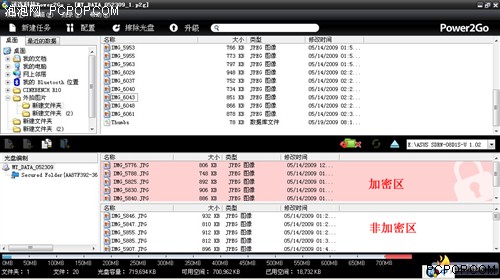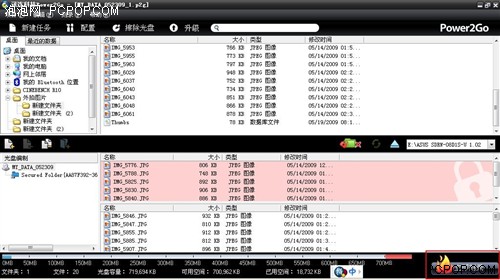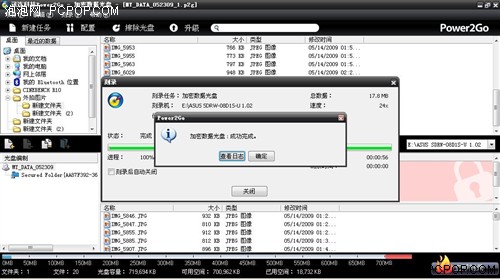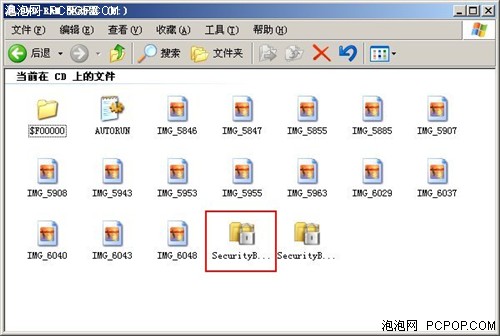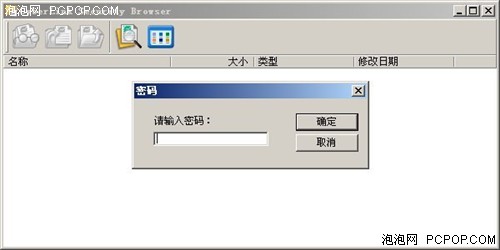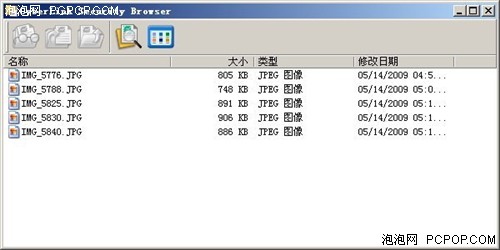我的光盘我做主 华硕光存储加密光盘
分享
当前,整个社会对于信息安全的认知程度非常高,不仅商务往来信息或公司机密信息需要进行安全处理,更多个人用户亦开始对个人隐私信息进行“安保工作”。通常我们都会对硬盘、优盘和移动硬盘等储存在磁盘介质上的文件和数据信息进行加密等安全措施,而鲜有有效的技术和产品对保存在光盘上的数据进行安全处理。
针对于此,被誉为“刻录专家的”的华硕光存储特别在产品中随机赠送具有光盘加密功能的软件——Power 2 Go。通过该软件,用户以设置密码的方式保护整张光盘或者盘片中的部分文件。同时还可隐藏部分文件名,绝不泄露加密内容。这种通过软件方式对光盘进行加密的技术方式,无需特殊环境,仅需安装该软件即可轻松实现,用户使用更加简便、快捷。
这种方法究竟有多简便、快捷,恐怕口说无凭。那么接下来就由小编我亲自为大家演示,以图文兼具的形式对光盘加密这一过程进行“实况转播”。
STEP 1——设置密码
图1(图注:点击“创建安全区域”按钮)
图2(图注:输入密码,可选择“隐藏加密光盘中的文件名” ,并确认)
STEP 2——选择文件
图3(图注:将您需要填加的加密文件或文件夹拖入红色区域,将无需加密的文件或文件夹拖入白色区域)
STEP 3——刻录文件
图4(图注:点击“立即刻录”,并完成刻录后续操作)
图5(图注:刻录完毕)
STEP 4——查看文件
图6(图注:浏览刻录光盘,发现之前未加密文件已经显现在光盘根目录,双击执行第一个黄色加密图标)
图7(图注:输入之前设定的密码)
图8(图注:之前加密文件即可显现,如图所示)
0人已赞
关注我们